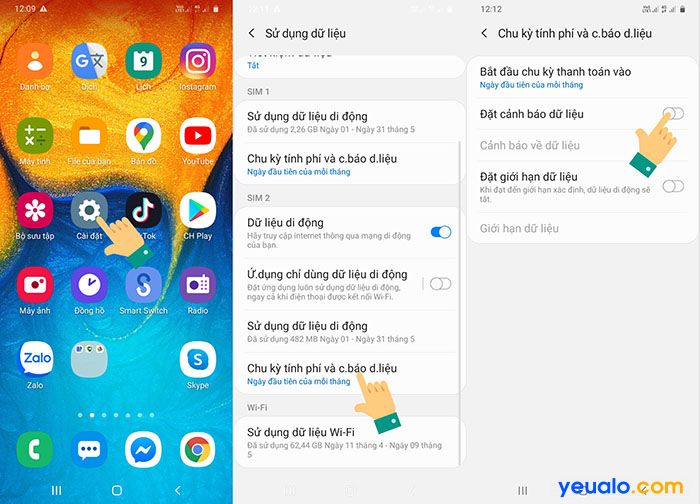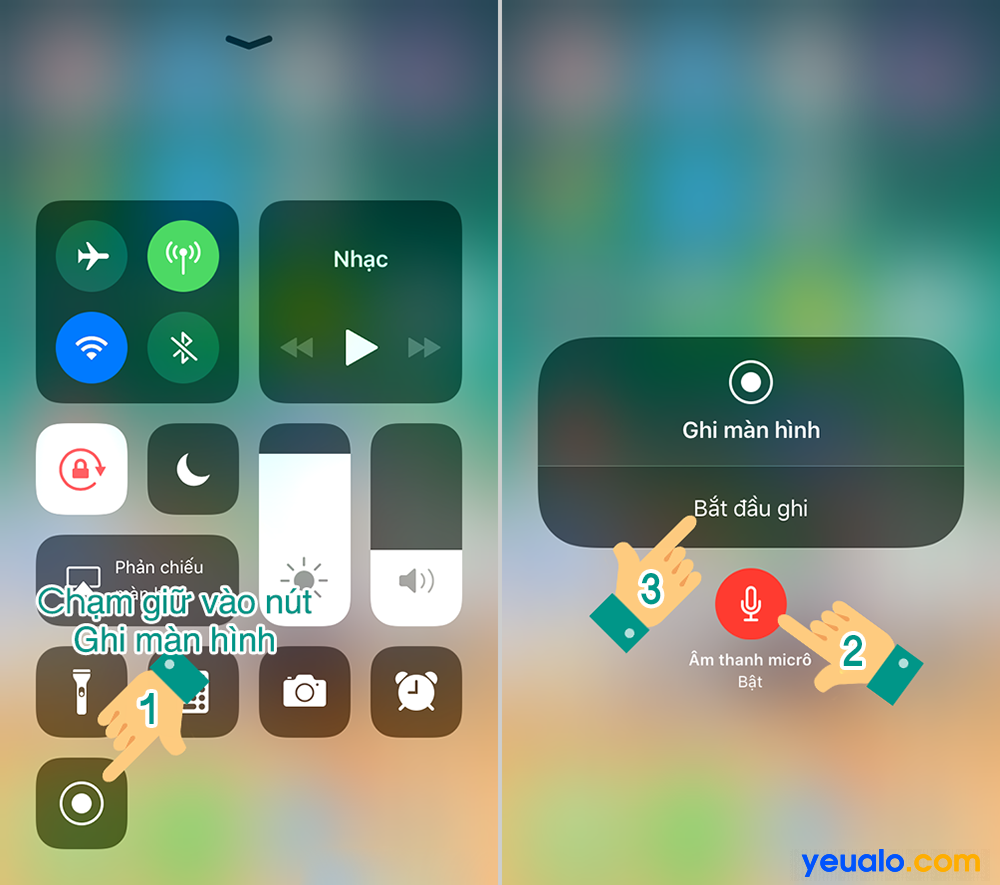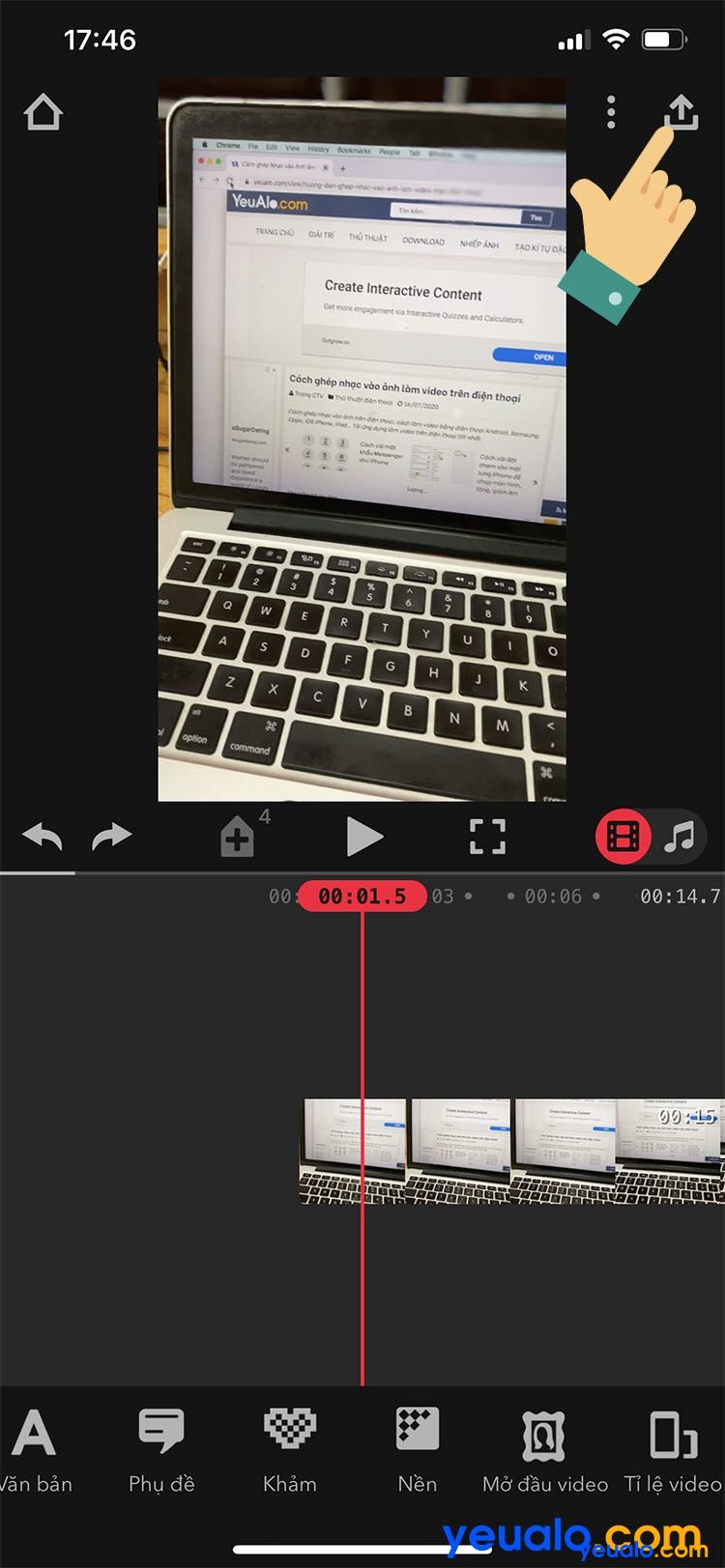Cách chụp màn hình iPhone 12, iPhone 12 Pro Max…
Cách chụp màn hình iPhone 12, iPhone 12 Pro, iPhone 12 Pro Max… đơn giản nhất, nhanh nhất bằng phím cứng, bằng cảm ứng mặt lưng, bằng nút home ảo, cách chụp ảnh màn hình iPhone 12…
iPhone 12, iPhone 12 Pro, iPhone 12 Pro Max… là những siêu phẩm iPhone mới nhất của hãng Apple, chúng thu hút người dùng bởi thiết kế sang trọng và tính năng vượt trội. Nếu bạn đang sở hữu cho mình một chiếc iPhone 12 thì việc tìm hiểu những tính năng cũng như cách sử dụng của chiếc điện thoại này là rất cần thiết. Trong số đó, tính năng chụp màn hình iPhone cũng rất hữu ích và được nhiều người dùng quan tâm tìm hiểu. Vậy chụp màn hình iPhone 12, iPhone 12 Pro, iPhone 12 Pro Max… có mấy cách, thực hiện như thế nào… Bài viết dưới đây, Yeualo.com sẽ giới thiệu đến bạn các cách chụp màn hình iPhone 12, iPhone 12 Pro, iPhone 12 Pro Max…
Hướng dẫn cách chụp màn hình iPhone 12, iPhone 12 Pro, iPhone 12 Pro Max…
Chụp màn hình trên điện thoại có thể giúp bạn lưu lại những thông tin cần thiết ngay tại thời điểm đó. Đây là một tính năng rất cần thiết mà hầu hết các smartphone đều được trang bị tính năng này. Trên iPhone 12, iPhone 12 Pro, iPhone 12 Pro Max… chụp màn hình có thể được thực hiện bằng nhiều cách khác nhau. Dưới đây là 3 cách chụp màn hình iPhone 12 đơn giản nhất:
1. Cách chụp màn hình iPhone 12 đơn giản nhất
Chụp màn hình bằng phím cứng luôn là một giải pháp hàng đầu được rất nhiều người sử dụng, đặc biệt là các điện thoại Android. Đối với iPhone 12 thì cách chụp màn hình bằng phím cứng có chút thay đổi.
Để chụp màn hình iPhone 12 bạn hãy thực hiện nhấn giữ nút Tăng âm lượng và nút Nguồn trong cùng một lúc rồi nhanh tay thả ra. Khi điện thoại iPhone 12 phát ra âm thanh chụp ảnh và màn hình chớp sáng, thu nhỏ về một góc màn hình thì tức là đã chụp màn hình iPhone 12 thành công.

Cách chụp màn hình iPhone 12, iPhone 12 Pro max…
Sau đó, bạn có thể vào mục Ảnh trên iPhone 12 rồi vào mục Ảnh chụp màn hình để xem lại ảnh chụp màn hình vừa chụp và chỉnh sửa, chia sẻ chúng nếu cần thiết.
2. Cách chụp màn hình iPhone 12, iPhone 12 Pro, iPhone 12 Pro Max… bằng cảm ứng ở mặt lưng
iPhone 12, iPhone 12 Pro, iPhone 12 Pro Max… được trang bị cảm ứng ở mặt lưng. Khi chạy trên nền iOS 14 thì chiếc điện thoại này có thể thực hiện chụp màn hình, mở màn hình, khóa màn hình,… bằng cảm ứng ở mặt lưng này. Vì thế, bạn hãy cập nhật iOS 14 cho chiếc iPhone này và thực hiện như sau để cài đặt chụp màn hình bằng cảm ứng ở mặt lưng:
- Bước 1: Trên iPhone 12 vào Cài đặt -> Cảm ứng.
- Bước 2: Chọn Bật mục Chạm vào mặt sau.
- Bước 3: Sẽ có 2 tùy chọn cho bạn: Chạm hai lần hoặc Chạm ba lần.
- Bước 4: Bạn có thể chọn 1 trong 2 tùy chọn trên rồi chọn mục Chụp màn hình.
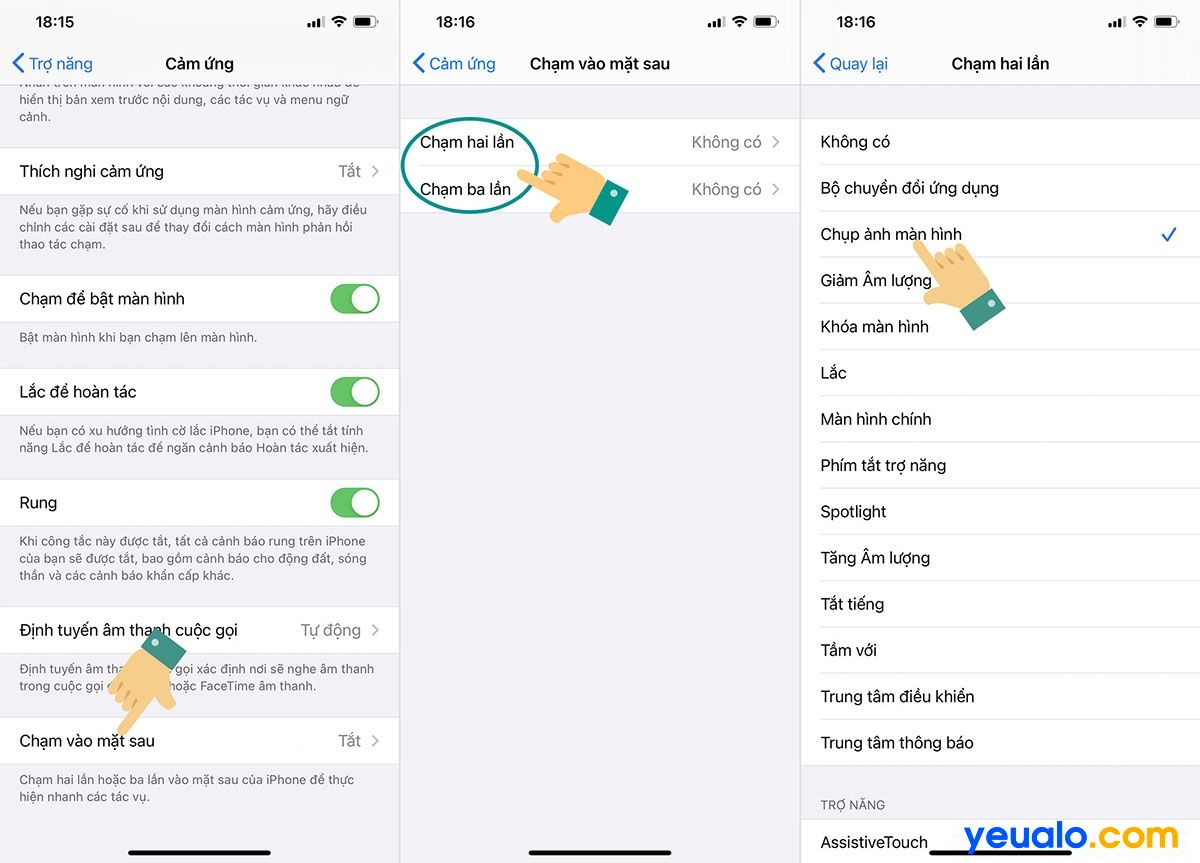
Cách chụp màn hình iPhone 12, iPhone 12 Pro, iPhone 12 Pro Max… bằng cảm ứng ở mặt lưng
Như vậy là bạn đã có thể chụp màn hình điện thoại bằng cách chạm 2 lần hoặc chạm 3 lần vào mặt lưng. Ngoài ra bạn cũng có thể cài đặt các tính năng khác như giảm âm lượng, khóa màn hình, màn hình chính,… bằng cách chạm 2 hoặc 3 lần vào mặt lưng theo hướng dẫn tương tự. Tính năng cảm ứng ở mặt lưng được trang bị thật hữu ích cho các thao tác sử dụng của người dùng.
3. Cách chụp ảnh màn hình iPhone 12, iPhone 12 Pro, iPhone 12 Pro Max… bằng nút Home ảo
Khác với các dòng iPhone 8 trở xuống, thì các iPhone mới ra đời bao gồm iPhone 12, iPhone 12 Pro, iPhone 12 Pro Max… không còn được trang bị nút Home vật lý nhằm tối ưu hóa không gian hiển thị của điện thoại. Các thao tác trên điện thoại cũng trở nên dễ dàng hơn khi có tính năng nút home ảo (AssistiveTouch). Bạn có thể thực hiện chụp màn hình bằng nút home ảo bằng cách:
- Bước 1: Bật tính năng nút Home ảo trên điện thoại iPhone 12 bằng cách vào Cài đặt -> Trợ năng -> Cảm ứng -> AssistiveTouch -> Bật.
- Bước 2: Cài đặt tính năng chụp màn hình bằng nút Home ảo:
- Tại mục AssistiveTouch chọn mục -> Tùy chỉnh menu cao nhất.
- Tiếp tục chọn vào mục -> Tùy chỉnh (Biểu tượng ngôi sao).
- Trong danh sách các tính năng ở mục Tùy chỉnh, bạn chọn Chụp màn hình (Screenshot).
- Bước 3: Bây giờ bạn đã cài đặt thành công chụp màn hình bằng nút home ảo. Sau này khi muốn chụp màn hình iPhone 12, bạn chỉ cần bấm vào nút home ảo hiện trên màn hình rồi nhấn Chụp màn hình là được.
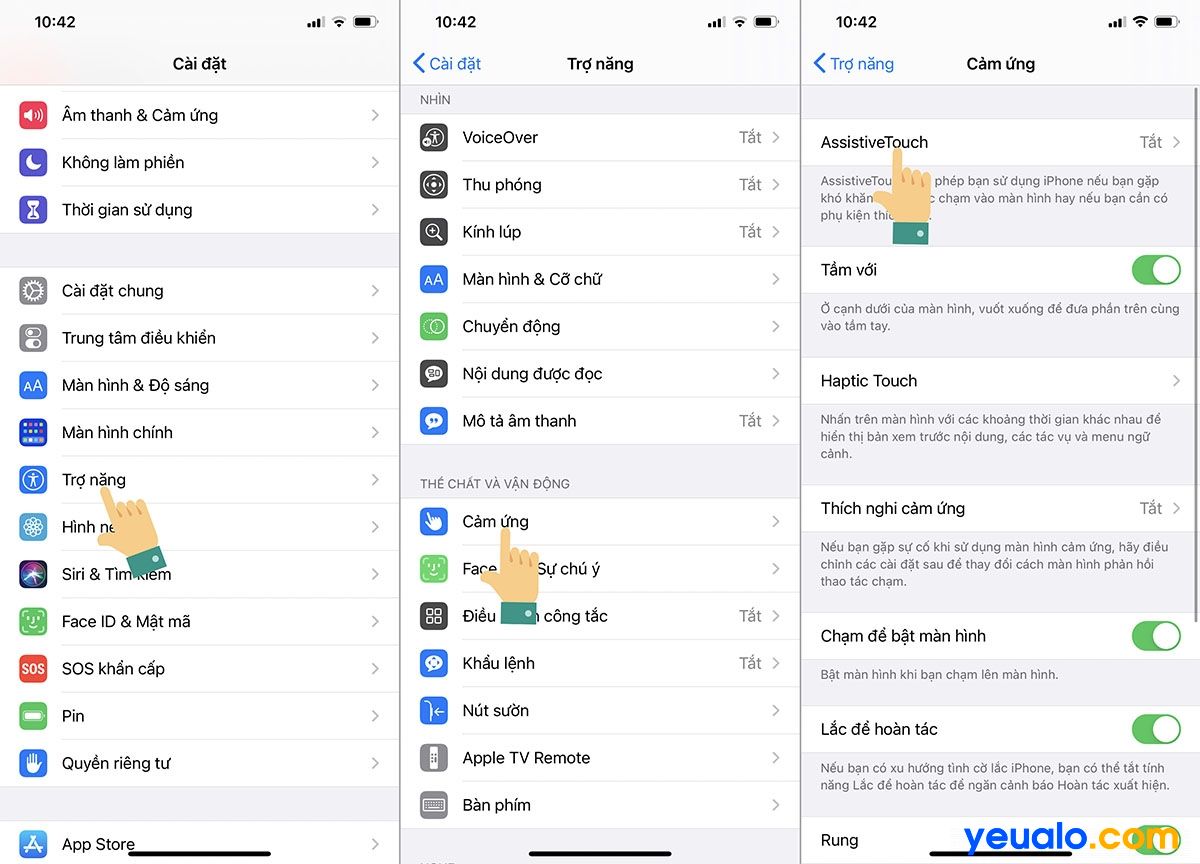
Cách chụp màn hình iPhone 12, iPhone 12 Pro, iPhone 12 Pro Max… bằng nút Home ảo
Trên đây là 3 cách chụp màn hình iPhone 12, iPhone 12 Pro, iPhone 12 Pro Max… đơn giản nhất mà Yeualo.com muốn chia sẻ đến bạn. Với các hướng dẫn cách chụp màn hình này thì việc chụp màn hình trên iPhone 12, iPhone 12 Pro, iPhone 12 Pro Max…. thật quá đơn giản phải không nào. Hướng dẫn này bạn có thể áp dụng tương tự để chụp màn hình cho các iPhone mới ra đời không có nút home vật lý và có tính năng cảm ứng ở mặt lưng. Yeualo.com chúc bạn thực hiện chụp màn hình iPhone 12, iPhone 12 Pro, iPhone 12 Pro Max… thành công.